 |
 |
|
||
 |
||||
Použití skeneru jako kopírky
Skener lze společně s tiskárnou připojenou k počítači používat jako kopírku. Při kopírování můžete dokonce provádět zvětšování a zmenšování, zvýrazňovat text a upravit jas a kontrast obrazu.
 |
Vložte originál na skener. Podrobnosti viz brožura.
|
 |
Spusťte aplikaci Epson Copy Utility jedním z následujících způsobů.
|
Spusťte aplikaci Epson File Manager (viz Spuštění skenování pomocí aplikace Epson Creativity Suite). Potom v horní části okna klepněte na ikonu Scan and Copy.
Windows:Klepněte na tlačítko Start > Programs (Programy) nebo All Programs (Všechny programy) > EPSON Creativity Suite > Copy Utility > EPSON Copy Utility.
Mac OS X: Otevřete složky Applications (Aplikace) > EPSON > Creativity Suite > Copy Utility a poklepejte na ikonu EPSON Copy Utility.
Zobrazí se okno Copy Utility.
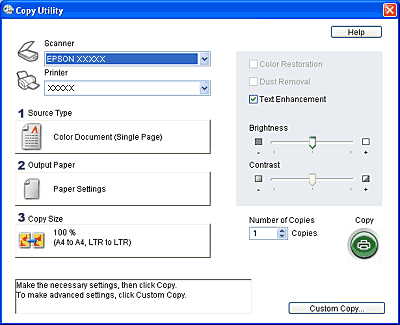
 |
V seznamu Scanner v horní části okna vyberte požadovaný skener.
|
 |
V seznamu Printer vyberte název požadované tiskárny.
|
 |
Klepněte na pole Source Type / Typ zdroje), vyberte typ kopírovaného dokumentu a klepněte na tlačítko OK (OK). Další pokyny naleznete v následující tabulce.
|
|
Nastavení Source Type (Typ dokumentu)
|
Typ dokumentu
|
|
Barevný dokument (Color Document (Single Page))
|
Jednostránkový barevný dokument obsahující text nebo text a grafiku, například leták.
|
|
Černobílý dokument (Black & White Document (Single Page))
|
Jednostránkový černobílý dokument obsahující text nebo text a grafiku, například dopis.
|
|
Barevný dokument (Color Document (Multiple Pages))
|
Vícestránkový barevný dokument obsahující text nebo text a grafiku, například brožura.
|
|
Černobílý dokument (Black & White Document (Multiple Pages))
|
Vícestránkový černobílý dokument obsahující text nebo text a grafiku, například příručka.
|
 |
Klepněte na pole Output Paper (Výstup papíru), vyberte typ a velikost papíru vloženého v tiskárně a klepněte na tlačítko OK (OK).
|
 Poznámka:
Poznámka:|
V případě tisku na určité papíry Epson se zobrazí okno nastavení tiskárny. Pokyny k volbě nastavení najdete v dokumentaci k tiskárně.
|
 |
Pokud chcete kopírovaný obraz zvětšit nebo zmenšit, klepněte na pole Copy Size, nastavte zvětšení nebo zmenšení a klepněte na tlačítko OK (OK).
|
 |
Pokud kopírujete barevný nebo černobílý dokument a chcete vylepšit čitelnost textu a perokresbu, zaškrtněte políčko Text Enhancement (Upřesnění textu). Je k dispozici, jen pokud v položce Source Type (Typ dokumentu) vyberete jednu z položek nastavení Document (Dokument).
|
 |
Pokud chcete upravit jas a kontrast kopírované předlohy, klepněte na posuvník pod nastavením Brightness (Jas).
|
 |
Klepnutím na šipku v poli Number of Copies vyberte požadovaný počet kopií.
|
 |
Jakmile bude vše připraveno pro skenování a tisk, klepněte na tlačítko Copy (Kopírování).
|